Vì một số lý do, các nhà sản xuất máy tính xách tay không cho biết bộ điều hợp Wi-Fi nào được cài đặt trong kiểu máy tính xách tay này hoặc máy tính xách tay đó. Và thông tin này chắc chắn sẽ không thừa. Đặc biệt là khi trang web của nhà sản xuất chứa nhiều trình điều khiển khác nhau cho bộ điều hợp Wi-Fi (dành cho các nhà sản xuất mô-đun không dây khác nhau). Và làm thế nào người dùng có thể xác định trình điều khiển để tải xuống là không rõ ràng. Có lẽ có máy tính xách tay cho biết nhà sản xuất và kiểu mô-đun Wi-Fi, nhưng trong hầu hết các trường hợp, thông tin này không có ở đó. Như trong thông số kỹ thuật của máy tính xách tay.
Trong bài viết này, tôi sẽ trình bày chi tiết cách tìm nhà sản xuất và kiểu mô-đun Wi-Fi được cài đặt trong máy tính xách tay. Và khi bạn đã có thông tin về nhà sản xuất và kiểu máy, bạn có thể tải xuống các trình điều khiển. Có thể trình điều khiển đã được cài đặt trên máy tính xách tay của bạn, Wi-Fi đang hoạt động và bạn cần thông tin này cho các mục đích khác. Ví dụ: để thay thế mô-đun Wi-Fi bằng một mô-đun khác.
Cách dễ nhất để tìm ra thông tin này (miễn là các trình điều khiển đã được cài đặt và mọi thứ đang hoạt động) là đi tới trình quản lý thiết bị và xem tên của bộ điều hợp không dây. Để mở nhanh Device Manager, tôi thường sử dụng tổ hợp phím Win + R và lệnh devmgmt.msc. Chúng tôi gọi cửa sổ "Run" bằng tổ hợp phím, sao chép lệnh và nhấn Ok. Sau đó, chuyển đến tab "Bộ điều hợp mạng" và tìm bộ điều hợp Wi-Fi của chúng tôi ở đó. Tên của nó thường chứa các từ WLAN, hoặc Wireless.

Như bạn có thể thấy, máy tính xách tay của tôi có mô-đun Wi-Fi Intel (R) Dual Band Wireless-AC 3160. Bây giờ chúng tôi đã biết nhà sản xuất và kiểu máy của thiết bị. Nhưng vì thông thường mục tiêu chính là xác định bộ điều hợp để tìm và cài đặt trình điều khiển, phương pháp này không phù hợp với chúng tôi.
Làm thế nào để xác định nhà sản xuất và kiểu mô-đun Wi-Fi trên máy tính xách tay?
Nếu bạn đang tìm kiếm trình điều khiển Wi-Fi, thì điều đầu tiên tôi khuyên bạn nên xem trình điều khiển trên trang web của nhà sản xuất máy tính xách tay. Máy tính xách tay của bạn có một mô hình cụ thể. Nó chắc chắn phải được chỉ định ở dưới cùng của máy tính xách tay. Truy cập trang web của nhà sản xuất, chỉ định kiểu máy tính xách tay trong phần tìm kiếm trên trang web và xem kết quả. Cần có một trang cho thiết bị của bạn với khả năng tải xuống tất cả các trình điều khiển. Có lẽ sẽ có một trình điều khiển cho bộ điều hợp WLAN (cho một nhà sản xuất). Tải xuống và cài đặt nó.
Tôi đã viết về điều này trong các bài báo sau:
- Cách cài đặt trình điều khiển trên bộ điều hợp Wi-Fi trong Windows 7
- Driver Wi-Fi và LAN cho laptop Acer
- Cách tải xuống trình điều khiển Wi-Fi cho máy tính xách tay Lenovo
- Cách cài đặt trình điều khiển bộ điều hợp Wi-Fi trên máy tính xách tay ASUS
Nếu thông tin này không hữu ích cho bạn, hoặc không phù hợp với bạn, hãy xem thêm bài viết.
HWVendorDetection
Đôi khi chúng ta chỉ cần tìm nhà sản xuất mô-đun Wi-Fi được cài đặt trong máy tính xách tay. Điều này có thể được thực hiện bằng cách sử dụng chương trình HWVendorDetection. Tôi đã viết về nó hơn một lần trong các bài báo của mình. Hạn chế duy nhất là nó không thể xác định nhà sản xuất của mạng LAN không dây trên tất cả các máy tính xách tay. Nhưng bạn có thể thử.
Tải xuống HWVendorDetection từ liên kết này và chạy nó. Và nếu bạn may mắn, nhà sản xuất của mô-đun không dây được cài đặt trong máy tính xách tay của bạn sẽ được chỉ định trong chương trình đối diện "Mạng LAN không dây".
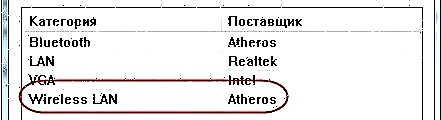
Nếu phương pháp này không hoạt động, thì hãy tiếp tục.
Được xác định bởi ID thiết bị
Trong trình quản lý thiết bị (cách mở, tôi đã viết ở đầu bài viết) nên có tab "Thiết bị khác" và phải có mô-đun Wi-Fi của chúng ta. Nó có thể được gọi là khác nhau. Nhưng thông thường nó là một cái gì đó như "802.11 n WLAN", "Bộ điều khiển mạng" (nhưng nó cũng có thể là một card mạng), v.v. Mở thuộc tính của nó.

Trên tab "Chi tiết", chọn "ID Thiết bị" trong danh sách và sao chép dòng đầu tiên.
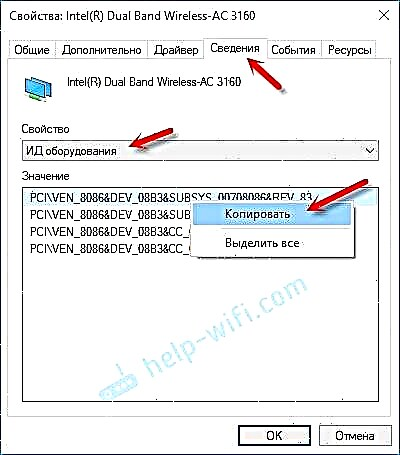
Sau đó, chúng tôi đi đến trang web https://devid.info/
Dán mã đã sao chép vào thanh tìm kiếm. Tiếp theo, bạn cần rút ngắn mã (loại bỏ một đoạn ở cuối). Ban đầu tôi có "PCI VEN_8086 & DEV_08B3 & SUBSYS_00708086 & REV_83". Xóa mã ở cuối, chỉ để lại "PCI VEN_8086 & DEV_08B3 &". Bấm vào nút tìm kiếm.
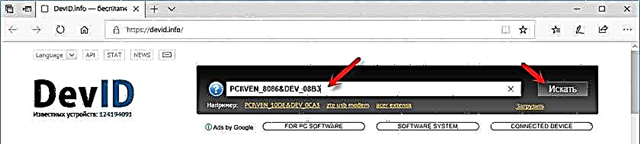
Chúng tôi thấy rằng trang web đã phát hiện ra mô-đun Wi-Fi của chúng tôi. Đây là Intel (R) Dual Band Wireless-AC 3160.
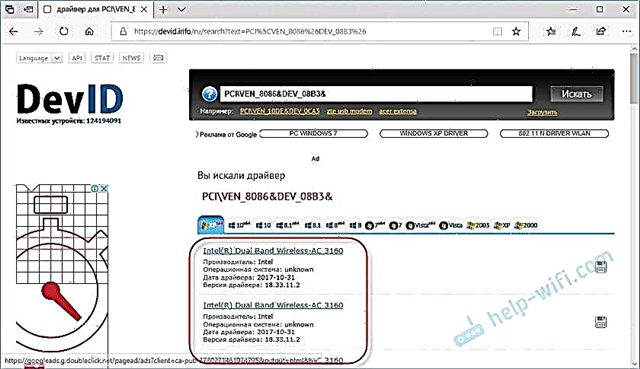
Hơn nữa, chúng tôi có thể tải xuống ngay trình điều khiển từ trang web này. Tôi đã viết thêm về điều này trong bài viết Cách tải xuống trình điều khiển cho "bộ điều khiển mạng" và "USB2.0 WLAN".
Nhưng tốt hơn hết bạn nên tải xuống từ trang web của nhà sản xuất máy tính xách tay. Chúng tôi đã biết nhà sản xuất mô-đun Wi-Fi. Trong trường hợp của tôi, đây là Intel.
Các phương pháp khác
Và một số giải pháp khác có thể giúp bạn bằng cách nào đó:
- Nhìn vào thông tin được chỉ ra trên nhãn dán ở dưới cùng của máy tính xách tay. Có lẽ nhà sản xuất đã chỉ ra mô hình của bộ chuyển đổi Wi-Fi ở đó. Được hướng dẫn bởi WLAN và Wireless.
- Phương án cuối cùng, bạn có thể tháo rời máy tính xách tay và xem tất cả thông tin trực tiếp trên chính mô-đun Wi-Fi.
 Nhưng không có gì đảm bảo rằng ngay cả bản thân mô-đun cũng sẽ chứa thông tin cần thiết. Ví dụ, trong trường hợp của tôi, trên mô-đun được cài đặt trong máy tính xách tay, chỉ có số sê-ri và địa chỉ MAC được chỉ ra.
Nhưng không có gì đảm bảo rằng ngay cả bản thân mô-đun cũng sẽ chứa thông tin cần thiết. Ví dụ, trong trường hợp của tôi, trên mô-đun được cài đặt trong máy tính xách tay, chỉ có số sê-ri và địa chỉ MAC được chỉ ra.
Nếu không có giải pháp nào giúp bạn tìm ra Wi-Fi nào được cài đặt trong máy tính xách tay, thì mô-đun có thể bị hỏng hoặc không được kết nối (hoàn toàn không có ở đó). Trong trường hợp này, bạn có thể tự hỏi làm thế nào để thay thế mô-đun Wi-Fi tích hợp.
Bạn cũng có thể mô tả chi tiết trường hợp của mình trong phần bình luận và tôi sẽ cố gắng đề xuất điều gì đó. Và nên đính kèm ngay ảnh chụp màn hình từ trình quản lý thiết bị khi mở tab "Bộ điều hợp mạng" và "Thiết bị khác".

 Nhưng không có gì đảm bảo rằng ngay cả bản thân mô-đun cũng sẽ chứa thông tin cần thiết. Ví dụ, trong trường hợp của tôi, trên mô-đun được cài đặt trong máy tính xách tay, chỉ có số sê-ri và địa chỉ MAC được chỉ ra.
Nhưng không có gì đảm bảo rằng ngay cả bản thân mô-đun cũng sẽ chứa thông tin cần thiết. Ví dụ, trong trường hợp của tôi, trên mô-đun được cài đặt trong máy tính xách tay, chỉ có số sê-ri và địa chỉ MAC được chỉ ra.









